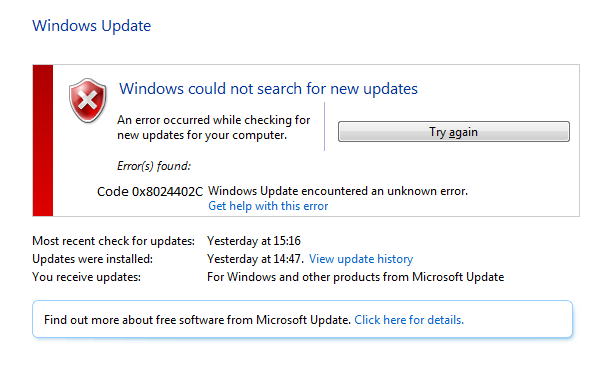4 월 업데이트 2024: 우리의 최적화 도구를 사용하여 오류 메시지를 받지 않고 시스템 속도를 늦추십시오. 지금 다운로드 이 링크
- 다운로드 및 설치 여기에 수리 도구.
- 컴퓨터를 스캔하도록 합니다.
- 그러면 도구가 컴퓨터 수리.
업데이트를 설치하기 위해 Microsoft Windows Update 웹 사이트 또는 Microsoft Update 웹 사이트에 연결하려고하면 0x8024402C 오류 코드가 나타날 수 있습니다. 프록시 또는 방화벽 설정이 잘못 구성된 경우이 문제가 발생할 수 있습니다. 이 경우 클라이언트 컴퓨터와 Windows Update 서버의 연결이 실패합니다.
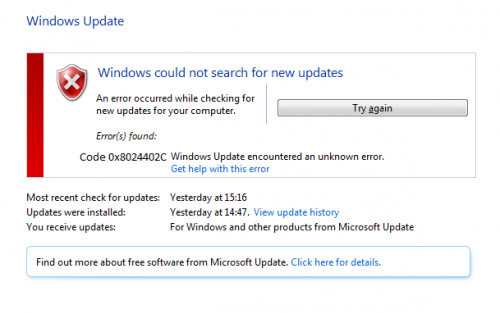
또한이 유형의 오류 메시지는 일반적으로 잘못 구성된 방화벽 설정이나 Windows Update 서버에 대한 연결을 사용하지 않도록 설정하는 프록시 설정으로 인해 발생합니다.
자동 검색 설정 사용

컴퓨터가 인터넷에 연결하는 방법을 모르는 경우 Windows Update 오류 0x8024402c. 이 경우 자동 감지 설정을 활성화하면 문제를 해결할 수 있습니다.
아래 단계에 따라 활성화하십시오.
1) Internet Explorer를 시작하십시오.
2) 오른쪽 상단의 설정 아이콘을 클릭하십시오.
그런 다음 인터넷 옵션을 선택하십시오.
3) 연결 영역에서 LAN 설정을 클릭하십시오.
4) 자동으로 설정 검색 옵션을 사용합니다.
2024년 XNUMX월 업데이트:
이제 이 도구를 사용하여 파일 손실 및 맬웨어로부터 보호하는 등 PC 문제를 방지할 수 있습니다. 또한 최대 성능을 위해 컴퓨터를 최적화하는 좋은 방법입니다. 이 프로그램은 Windows 시스템에서 발생할 수 있는 일반적인 오류를 쉽게 수정합니다. 손끝에 완벽한 솔루션이 있으면 몇 시간 동안 문제를 해결할 필요가 없습니다.
- 1 단계 : PC 수리 및 최적화 도구 다운로드 (Windows 10, 8, 7, XP, Vista - Microsoft Gold 인증).
- 2 단계 : "스캔 시작"PC 문제를 일으킬 수있는 Windows 레지스트리 문제를 찾으십시오.
- 3 단계 : "모두 고쳐주세요"모든 문제를 해결합니다.
프록시 문제 수정

먼저 프록시 예외 목록에서 잘못된 문자를 제거해야합니다.
- Internet Explorer를 엽니 다.
- 창 오른쪽 상단의 톱니 바퀴 아이콘을 클릭합니다.
- 인터넷 옵션을 선택하고 연결 탭을 엽니 다.
- LAN 설정으로 이동하여 "LAN에 프록시 서버 사용"상자를 선택합니다.
- 고급 탭을 엽니 다.
- "다음으로 시작하는 주소에 프록시 서버 사용 안 함"필드의 모든 항목을 삭제합니다.
- 확인을 클릭하십시오.
그런 다음 다음 단계에 따라 프록시 캐시를 지워야합니다.
명령 프롬프트를 엽니 다. Windows 검색 창에 cmd를 입력하고 결과 목록에서 cmd를 선택합니다.
명령 프롬프트에서 다음 명령을 입력하고 각 명령을 입력 한 후 Enter 키를 누릅니다.
netsh를 WinHTTP에 리셋 프록시
그만 그만 wuauserv
net start wuauserv
그런 다음 오류 코드 0x8024402c를 정정해야합니다. 그렇지 않으면 두 번째 방법을 시도하십시오.
레지스트리 청소

'레지스트리'는 PC가 실행해야하는 모든 중요한 매개 변수와 파일이 저장되는 Windows 용 중앙 데이터베이스입니다. 시스템의이 부분은 시스템에서 가장 중요한 부분 중 하나이지만 여전히 PC에서 오류 0x8024402c를 포함하여 다양한 오류의 원인입니다.
문제는 사용자의 바탕 화면이나 저장된 암호와 같은 세부 정보를 기억할 수 있도록 레지스트리가 시스템에서 지속적으로 사용되고 있기 때문에 종종 남용되고 Windows가 여러 가지 파일을 잘못된 방식으로 저장하도록 혼란스럽게합니다. PC가 매우 느리게 실행될뿐만 아니라 Windows의 대부분의 오류가 핵심 원인으로 보이지 않는 주된 이유이기도합니다.
https://github.com/ansible/ansible/issues/28798
전문가 팁 : 이 복구 도구는 리포지토리를 검색하고 이러한 방법이 효과가 없는 경우 손상되거나 누락된 파일을 교체합니다. 문제가 시스템 손상으로 인한 대부분의 경우에 잘 작동합니다. 또한 이 도구는 시스템을 최적화하여 성능을 최대화합니다. 그것은에 의해 다운로드 할 수 있습니다 여기를 클릭

CCNA, 웹 개발자, PC 문제 해결사
저는 컴퓨터 애호가이자 실습 IT 전문가입니다. 컴퓨터 프로그래밍, 하드웨어 문제 해결 및 수리 분야에서 수년간의 경험을 갖고 있습니다. 저는 웹 개발과 데이터베이스 디자인 전문입니다. 네트워크 디자인 및 문제 해결을위한 CCNA 인증도 받았습니다.